PixAI.Art -動け!-とは
無料でAI画像生成できるモデルマーケットもある”AIイラストコミュニティ”PixAI.Artの動画生成機能
PixAI.Artでの画像生成にはクレジット(サイト内通貨)が必要ですが、毎日ログインすることでクレジットを獲得することができます。
ここではPixAI.Artの「動け!」機能で、数秒のアニメーション動画を生成するやり方を紹介します。
PixAI.Artでの画像生成のやり方・手順に関してはこちら
動画生成AI
PixAI.Art -動け!-とは
無料でAI画像生成できるモデルマーケットもある”AIイラストコミュニティ”PixAI.Artの動画生成機能
PixAI.Artでの画像生成にはクレジット(サイト内通貨)が必要ですが、毎日ログインすることでクレジットを獲得することができます。
ここではPixAI.Artの「動け!」機能で、数秒のアニメーション動画を生成するやり方を紹介します。
PixAI.Artでの画像生成のやり方・手順に関してはこちら
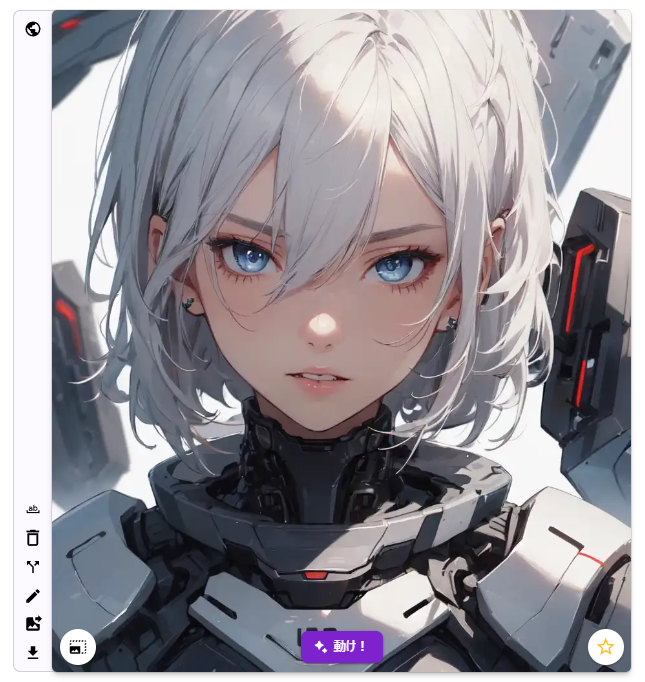
PixAI.Artで画像を生成します。(画像生成の手順はこちら参照下さい)
↑の画像生成のプロンプトは以下の通りです。
(Masterpiece, top quality, detailed),a portrait of a female robot character with white hair and grey eyes, 1girl, solo, blue eyes, looking at viewer, parted lips, portrait
その他の設定については以下
モデル:Moonbeam v1.0
LoRA:未設定
画像枚数:単一
顔修正:触らず
ControlNet:触らず
構図:触らず
ネガティブ:worst quality, large head, low quality, extra digits, bad eye, EasyNegativeV2, ng_deepnegative_v1_75t
Sampling Steps:20
CFG Scale:6
クリップスキップ:2
VAEモデル:デフォルト
画像生成後、『動け!』をクリックします。

『動け!』をクリックすると、↓のように『画像を動くイラストにする』のポップアップが表示されます。
↑『画像を動くイラストにする』のポップアップ内の『動け!』から、『ショートバージョン』か『ロングバケーション』が選択できます。どちらか選択しましょう。
(この手順ではロングバケーションを選択し)『動け』をクリックすると、↓のように動画生成開始となります。
PixAI.Artの動け!機能で動画生成する手順としてはこれだけです。ワンクリックで動くイラスト、アニメーション系動画が作成できるので、初心者の方におススメです。
今回、『ロングバケーション』にて生成された動画がこちらです。4秒間のGIFアニメーション動画です。
『スムーズになれ!』にて生成された動画がこちらです。やり直しも可能です。